Windows 11/10'da Video Düzenleyici uygulamasında ses yok
Windows 10'daki(Windows 10) Video Düzenleyici uygulaması(Video Editor app ) ( Movie Maker ) , piyasadaki en basit ve en kullanışlı video düzenleyicilerden biridir. Bu araç, temel video düzenlemelerinden yarı makul reklamları bir araya getirmeye kadar her şey için yaygın olarak kullanılmıştır. Bununla birlikte, yıllar içinde, bazı kullanıcılardan, çalışan Video Editor uygulama projelerinden ses gelmediğine dair şikayetler olmuştur. Siz de bu sıkıntılı kullanıcılardansanız bu makale tam size göre.
Windows 11/10Video Düzenleyici(Video Editor) uygulamasında ses yok
Bugün , üzerinde çalıştığınız bir Video Düzenleyici projesinde (Video Editor)ses(no sound) yoksa alabileceğiniz bazı düzeltici önlemleri tartışacağız .
- Windows Ses hizmetini yeniden başlatın
- DTS Sound'u kapatın
- Video dosyasının biçimini dönüştürün
- Ses ayarlarını değiştir
- Movie Maker'ı (Run Movie Maker)Uyumluluk(Compatibility) modunda çalıştırın
1] Windows Ses(Windows Audio) hizmetini yeniden başlatın(Restart)
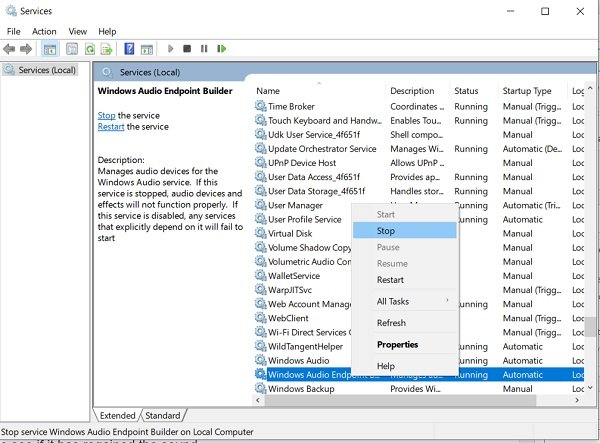
Bilgisayarınızın sesiyle ilgili bu sorunun, çoğu gibi, Windows Ses hizmetiyle bağlantılı olması kuvvetle muhtemeldir ve durum gerçekten buysa, yeniden başlatmak sizin için hile yapacaktır. İşte nasıl yapıldığı:
- (Press)Çalıştır(Run) komutunu açmak için 'R' düğmesiyle birlikte Windows tuşuna (Windows)basın .
- Sağlanan kutuya '(Type ‘) services.msc' yazın ve enter tuşuna basın.
- Bu, ayrı bir Hizmetler(Services) penceresi açacaktır. Burada Windows Audio'yu(Windows Audio) bulun , üzerine sağ tıklayın ve 'dur'a tıklayın.
- Yine aynı ayara sağ tıklayın ve 'başlat'ı seçin.
Aşağıda açıklanan buna alternatif bir yaklaşım var:
- Press Ctrl + Shift + EscGörev Yöneticisini(Task Manager) açmak için Ctrl + Shift + Esc tuşlarına basın .
- (Click)Hizmetler'e (Services)tıklayın ve AudioSrv öğesini(AudioSrv) arayın .
- Üzerine sağ tıklayın ve Yeniden Başlat'ı(Restart) seçin .
Sesi geri alıp almadığını görmek için videoyu Movie Maker'da(Movie Maker) oynatmayı deneyin .
2] DTS sesini kapatın
DTS , Digital Theater System'in(Digital Theatre System) kısaltmasıdır . Adından da anlaşılacağı gibi, kullanıcılara çok kanallı ve stereo ses çıkışı sunan bir Windows yardımcı programıdır. (Windows)Bu özellik ara sıra kullanışlı olsa da, eldeki sorunun arkasındaki neden de olabilir. Böylece, kullanıcılar aşağıdaki adımları izleyerek DTS ses özelliğini de kapatmayı deneyebilirler :
- Görev Çubuğundaki(Taskbar) arama bölmesinde DTS Sound'u(DTS Sound) arayın .
- Güç düğmesine (solda) tıklayarak DTS sesini kapatın . Gri renkli bir pencere, DTS sesinin başarıyla kapatıldığı anlamına gelir.
- Ardından Movie Maker'da(Movie Maker) sesinizde sorunun devam edip etmediğini kontrol edebilirsiniz .
3] Video dosyasının biçimini dönüştürün
Video Düzenleyici(Video Editor) dosyasından ses gelmemesi, uyumsuz bir dosya biçiminden de kaynaklanabilir.
Bu durumda, video dosyasını örneğin Movie Maker(Movie Maker) , .mov , .avi veya .wmv ile iyi çalışan bir biçime dönüştürmeniz en iyisidir . Bunu yapmanıza yardımcı olabilecek çeşitli (several) uygulamalar(applications) ve çevrimiçi araçlar(tools) vardır .
İlgili(Related) : Filmler ve TV uygulamasında MKV video dosyalarını oynatırken ses gelmiyor .
4] Ses ayarlarını değiştir
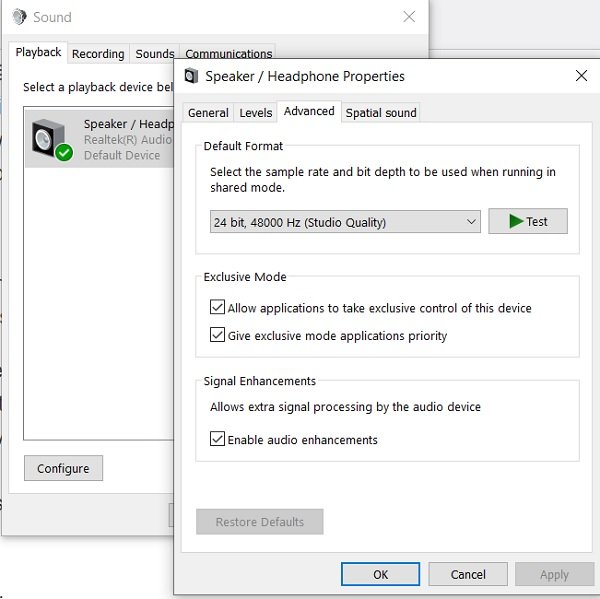
Özel modunu Bilgisayarınızın (Computer)Ses ayarlarından devre dışı bırakmak , Video Düzenleyici'de(Video Editor) bu soruna son vermenize de yardımcı olabilir . Bunu yapmak için aşağıdaki adımları izlemeniz gerekir:
- (Right-Click)Sistem Tepsinizde(System Tray) görünen Ses simgesine (Sound)sağ tıklayın ve ardından Sesler(Sounds) öğesini seçin .
- Bu , alternatif olarak Denetim Masası(Control Panel) aracılığıyla açılabilen Ses(Sound) iletişim kutusunu açacaktır .
- Oynatma(Playback) bölümünden, bilgisayarınıza takılı harici bir ses cihazınız yoksa Hoparlörler olan (Speakers)Ses(Audio) cihazınızı seçin .
- Hoparlör ayarlarınızın Gelişmiş(Advanced) sekmesinde Özel modunu bulacaksınız. Bu ad altındaki tüm değişikliklerin seçimini kaldırın ve bu değişiklikleri uygulayın.
Hatanın kapatılıp kapatılmadığını kontrol edin.
5] Movie Maker'ı (Run Movie Maker)Uyumluluk(Compatibility) modunda çalıştırın
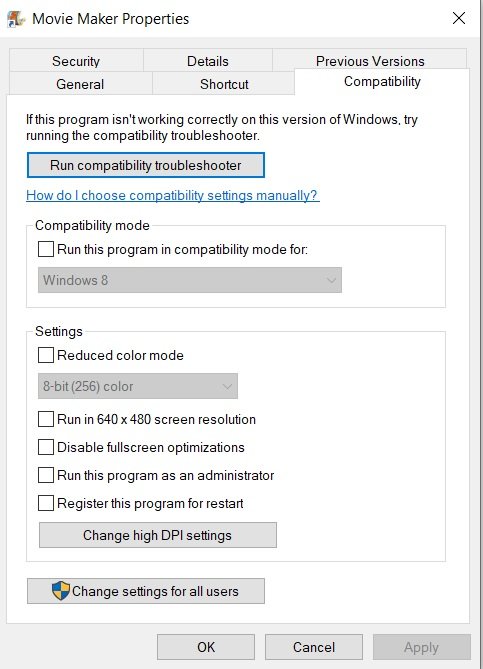
Yazılımın bozulduğu tespit edilirse, kullanıcılar onu Uyumluluk(Compatibility) modunda çalıştırmayı deneyebilir. Uyumluluk modu , bir yazılımın, uyumsuz uygulamanın bilgisayarda çalışmaya devam etmesini sağlamak için kendisinin eski bir sürümünü taklit ettiği moddur. Bunu yapmak için aşağıdaki adımları izlemelisiniz:
- (Right-click)Video Düzenleyici(Video Editor) kısayoluna sağ tıklayın ve ardından Özellikler'i seçin.
- Özellikler(Properties) iletişim kutusunun üst kısmındaki seçeneklerden Uyumluluk(Compatibility) seçeneğine tıklayın .
- ' Bu programı Şunun için Uyumlu modda çalıştır(Run) ' seçeneğini etkinleştirin ve ardından Uygula'ya(Apply) tıklayıp değişiklikleri uygulamak için 'Tamam'ı seçmeden önce istediğiniz bir Windows sürümünü seçin.(Windows)
Yukarıda bahsedilen çözümlerden birinin kurtarmaya geldiğini ve Video Editor uygulamasında film müziğinizi geri almanıza yardımcı olduğunu umuyoruz. Prosedürlerin hiçbirinin sonuç vermediği talihsiz durumda, farklı bir video düzenleme platformu(different video-editing platform) kullanmanızı öneririz , çünkü hem yazılım hem de çevrimiçi araçlar olarak birçoğu ücretsiz olarak kullanılabilir.
Related posts
Best Ücretsiz AVI Windows 10 PC için MP4 converter'ye
Best Ücretsiz MKV MP4 converter Windows 10 PC için
Video Presentation Audio Narration ile Windows 11/10'da Nasıl Yapılır?
Audacity: Windows 10 için ücretsiz Digital Audio Editor and Recorder
Best Windows 11/10 için ücretsiz Open Source Audio Editor Software
Audio Hizmetleri Windows 10'de Hata Yanıt Vermiyor
Fix Audio crackling veya haşhaş sesleri Windows 10
Left and Right Channel için Adjust Audio Balance Windows 10'teki
Windows 10 için Best Free Video Metadata Editor software
Photos app veya VLC kullanılarak Windows 10 yılında Videos Birleştirme nasıl
Registry Editor, açılış çökmesini veya Windows 10 çalışan durmuş değil
Fix OBS Windows 10'da Game Audio'u yakalamayın
Windows 11/10'da Yaygın Ses Sorunları Nasıl Giderilir
Fix Windows 10 Sound and Audio problems
Metadata Windows 10'teki Photos & Video dosyalarına Metadata'e nasıl düzenlenir veya eklenir
Audio Service Windows 11/10'te çalışmıyor
Nasıl Windows 11/10 üzerinde senkronize Audio and Video out düzeltebilirim?
Front Audio jack Windows 10'da çalışmıyor
Windows 10 için Best Free Audio Editors: Review & Download
Windows 11/10 bilgisayarda Dolby Audio nasıl yüklenir
